
Mục lục:
- Tác giả Lynn Donovan [email protected].
- Public 2024-01-18 08:30.
- Sửa đổi lần cuối 2025-01-22 17:47.
Microsoft® Windows:
- Khởi chạy Microsoft® Word 2016 dành cho Microsoft® Windows.
- Nhấp chuột trên tab Tệp.
- Nhấp chuột trên Tùy chọn từ menu Tệp.
- Từ Từ Cửa sổ tùy chọn, nhấp chuột trên Nâng cao.
- Trong phần Tùy chọn chỉnh sửa, hãy đặt dấu kiểm bên cạnh Bật bấm và gõ nếu một trong những chưa có ở đó.
- Nhấp chuột trên nút OK.
Trong đó, làm cách nào để bạn sử dụng tính năng Nhấp và Nhập trong Word?
Tính năng Nhấp và Nhập trong Microsoft Word
- Đi tới Công cụ | Tùy chọn.
- Trên tab Chỉnh sửa, hãy chọn hộp kiểm Bật Nhấp Và Nhập trong phần Nhấp Và Nhập, và nhấp vào OK.
- Để sử dụng tính năng này, hãy chuyển sang dạng xem Bố trí In và bấm đúp vào bất kỳ đâu trên trang trống.
- Bạn cũng có thể sử dụng tính năng Click And Type để chèn các mục nontext.
Tương tự, làm thế nào để bạn gõ bất kỳ vị trí nào trong Word? Nhấp và gõ bất cứ nơi nào trong Microsoft Từ . Microsoft Từ có một tính năng hiếm khi được sử dụng nhưng rất hữu ích. Đó là nhấp đúp và kiểu . Chỉ cần nhấp đúp chuột bất cứ nơi nào trong tài liệu và điểm chèn của bạn (con trỏ) sẽ được đặt chính xác tại vị trí đó.
Người ta cũng có thể hỏi, nhấp và gõ trong Word 2016 là gì?
Từ bao gồm một tính năng được gọi đơn giản là Nhấp và nhập . Tính năng này có nghĩa là khi bạn đang làm việc ở chế độ xem Bố trí in hoặc chế độ xem Bố trí web, bạn có thể nhấp chuột chuột của bạn vào bất kỳ vùng mở nào trên tài liệu của bạn (nơi không có văn bản) và bắt đầu đánh máy ngay lập tức.
Cursoring thông minh trong Word là gì?
Sử dụng chửi rủa thông minh - Chọn tùy chọn này để chỉ định rằng con trỏ di chuyển khi bạn cuộn lên hoặc xuống. Khi bạn nhấn các phím MŨI TÊN TRÁI, MŨI TÊN PHẢI, MŨI TÊN LÊN hoặc MŨI TÊN XUỐNG sau khi bạn cuộn, con trỏ sẽ phản hồi tại trang hiện đang xem, không phải ở vị trí trước đó của nó. (Chỉnh sửa tab năm 2003).
Đề xuất:
Làm cách nào để sử dụng tính năng hoạt ảnh trong Krita?

Dưới đây là một số mẹo về cách tạo hoạt ảnh trong Krita: Khung sẽ giữ cho đến khi một bản vẽ mới thay thế. Bạn có thể Sao chép khung bằng Ctrl + Kéo. Di chuyển khung bằng cách chọn một khung, sau đó kéo nó. Chọn nhiều khung riêng lẻ bằng Ctrl + Click. Alt + Kéo di chuyển toàn bộ dòng thời gian của bạn
Làm cách nào để bật tính năng nén nội dung động trong IIS 7?

Bật tính năng nén Mở trình quản lý IIS. Nhấp vào Bắt đầu | Bảng điều khiển. Bấm vào máy của bạn. Sau đó nhấp đúp vào biểu tượng Nén ở phía bên tay phải. Cửa sổ nén sẽ mở ra. Tại đây, bạn có thể bật tính năng nén cho nội dung động và nội dung tĩnh. Ở phía bên phải của cửa sổ, nhấp vào Áp dụng
Làm cách nào để bật tính năng nén tĩnh trong IIS?

Bật tính năng nén Mở trình quản lý IIS. Nhấp vào Bắt đầu | Bảng điều khiển. Bấm vào máy của bạn. Sau đó nhấp đúp vào biểu tượng Nén ở phía bên tay phải. Cửa sổ nén sẽ mở ra. Tại đây, bạn có thể bật tính năng nén cho nội dung động và nội dung tĩnh. Ở phía bên phải của cửa sổ, nhấp vào Áp dụng
Làm cách nào để sử dụng tính năng chuyển nội dung của Blackberry?
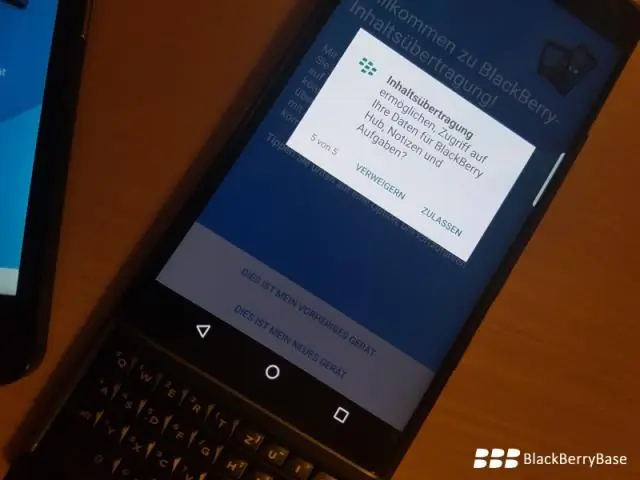
Truyền nội dung bằng Google Drive ™ Trên thiết bị trước của bạn, trong BlackBerry Content Transfer, nhấn Tiếp theo. Nhấn vào Tiếp theo. Đăng nhập vào tài khoản Google ™ của bạn hoặc tạo một tài khoản Google ™ mới. Nhấn vào Cho phép. Chọn loại dữ liệu bạn muốn chuyển qua thiết bị mới của mình, sau đó chạm vào Bắt đầu
Làm cách nào để kích hoạt tính năng đăng nhập nâng cao trong IIS?

Trong Trình quản lý IIS, hãy mở tính năng Ghi nhật ký nâng cao. Bấm vào máy chủ trong ngăn Kết nối, rồi bấm đúp vào biểu tượng Ghi nhật ký Nâng cao trên Trang chủ. Bật tính năng Ghi nhật ký nâng cao. Trong ngăn Tác vụ, bấm vào Bật ghi nhật ký nâng cao
